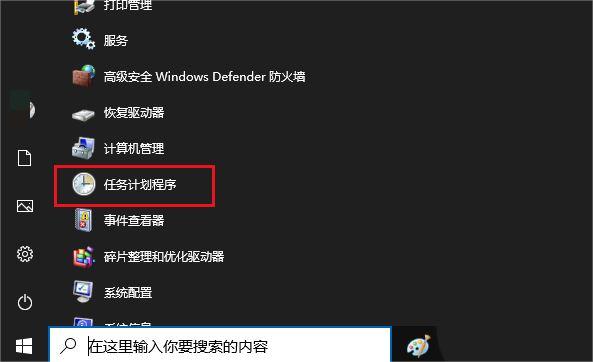在打开文件夹时,我们经常会遇到无法预览图片,只能看到图标的情况。这样就看不到图片的具体内容,查找图片也很麻烦。那么如何让图像显示预览呢?我们以Win7旗舰版为例,讲解一下具体操作。
脚步:
1、首先,右键单击win7系统桌面上的电脑图标,然后选择“属性”;
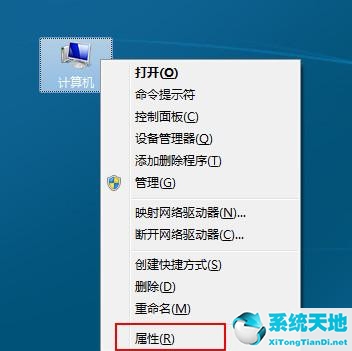 2。在弹出的计算机属性面板中,点击“高级系统设置”;
2。在弹出的计算机属性面板中,点击“高级系统设置”;
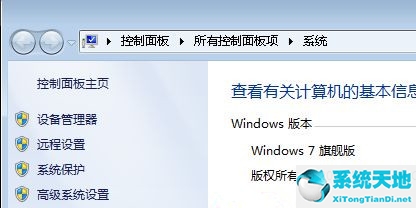 3。在弹出的系统属性面板中,切换到“高级”选项卡,然后点击性能的“设置”按钮;
3。在弹出的系统属性面板中,切换到“高级”选项卡,然后点击性能的“设置”按钮;
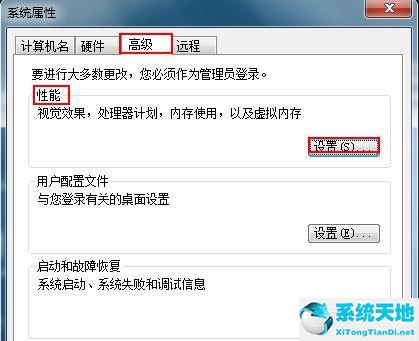 4。然后在弹出的性能选项界面中,找到并勾选“显示缩略图而不是图标”选项,然后点击“应用-确定”即可。
4。然后在弹出的性能选项界面中,找到并勾选“显示缩略图而不是图标”选项,然后点击“应用-确定”即可。
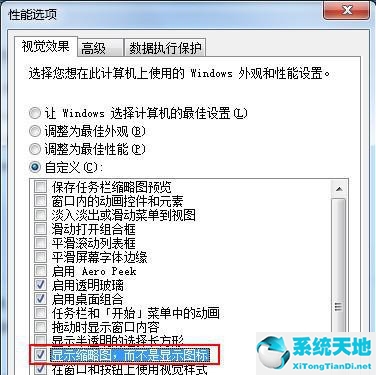 经过上述操作后,你会发现原来只显示图标的图片现在可以显示预览图片了。是不是很简单呢?
经过上述操作后,你会发现原来只显示图标的图片现在可以显示预览图片了。是不是很简单呢?